Примечание: Мы стараемся как можно оперативнее обеспечивать вас актуальными справочными материалами на вашем языке. Эта страница переведена автоматически, поэтому ее текст может содержать неточности и грамматические ошибки. Для нас важно, чтобы эта статья была вам полезна. Просим вас уделить пару секунд и сообщить, помогла ли она вам, с помощью кнопок внизу страницы. Для удобства также приводим ссылку на оригинал (на английском языке).
Вот как можно найти и открыть приложения Office на начальном экране и панели задач в Windows 10, Windows 8.1, Windows 8 или Windows 7.
У вас есть Mac? Если вы ищете, как закрепить приложения Office для Mac , см. раздел Добавление значка приложения Office для Mac на панель Dock.
Если в Windows 10 установлено больше 512 приложений, они могут не отображаться в разделе Все приложения, в меню Пуск или при поиске.
Эта ошибка была исправлена в ноябрьском обновлении Windows 10, которое скачивается и устанавливается автоматически. Если вы еще не получили это обновление, можете проверить его наличие вручную, как описано на странице Вопросы и ответы.
Microsoft office қазақша тегін 2023! Ключ для Word, Power Point, Excel
Если не удается установить ноябрьское обновление Windows 10, вы можете найти нужное приложение следующим образом (этот способ также можно использовать во время установки обновления): Приложения Office отсутствуют в разделе «Все приложения» в Windows 10.
Посмотрите этот видеоролик или выполните указанные ниже действия, чтобы узнать, как найти приложения Office в Windows 10.
Нажмите кнопку Пуск и начните вводить имя приложения, например Word или Excel. По мере ввода автоматически будет выполняться поиск. В результатах поиска щелкните приложение, чтобы запустить его.
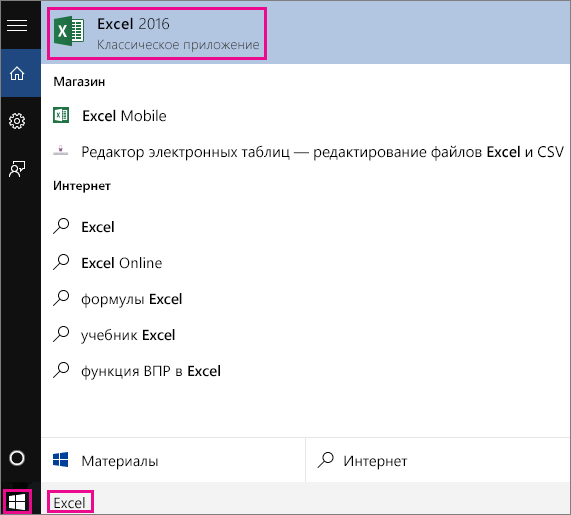
Для Office 365, Office 2019 или Office 2016 нажмите кнопку начать и прокрутите список до имени приложения Office, например Excel.
Для Office 2013 нажмите кнопку Пуск и прокрутите список до группы Microsoft Office 2013.
Совет: Чтобы открывать приложения Office быстрее, закрепите их на начальном экране или на панели задач на рабочем столе. Для этого щелкните имя приложения правой кнопкой мыши и выберите команду Закрепить на начальном экране или Закрепить на панели задач.

Если вы по-прежнему не можете найти ярлыки приложений Office, выполните восстановление Office по сети. См. статью Восстановление приложения Office.
Посмотрите этот видеоролик или выполните указанные ниже действия, чтобы узнать, как найти приложения Office в Windows 8.
На начальном экране начните вводить имя приложения, например Word или Excel. По мере ввода автоматически будет выполняться поиск. В результатах поиска щелкните приложение, чтобы запустить его.
Важно: Найти приложения Office по слову «Office» невозможно, поэтому нужно ввести имя конкретного приложения.
как открыть ворд Урок 1

Проведите пальцем вверх или щелкните стрелку (или коснитесь ее) в нижней части начального экрана, чтобы просмотреть список приложений.

Чтобы увидеть группу Microsoft Office, вам, возможно, потребуется прокрутить экран влево или вправо.

Чтобы открывать приложения Office быстрее, закрепите их на начальном экране или на панели задач на рабочем столе. Для этого щелкните имя приложения правой кнопкой мыши и выберите команду Закрепить на начальном экране или Закрепить на панели задач.
Чтобы быстро закрепить приложения Office на панели задач, вы также можете воспользоваться этим средством. Просто перейдите по предоставленной ссылке, нажмите кнопку Открыть и следуйте инструкциям средства.

Если вы по-прежнему не можете найти ярлыки приложений Office, выполните восстановление Office по сети, как описано в статье Восстановление приложения Office.
Если вам не удается найти набор Office после восстановления Windows 8 или Windows 8.1, возможно, он удален.
Выберите версию Office, которую вы хотите переустановить, и выполните указанные ниже действия.
Нажмите кнопку Пуск, введите имя приложения, например, Word или Excel, в поле Найти программы и файлы. В результатах поиска щелкните приложение, чтобы запустить его.

Выберите команды Пуск > Все программы, чтобы просмотреть список всех приложений.

Чтобы увидеть группу Microsoft Office, вам, возможно, потребуется прокрутить список вниз.

Совет: Чтобы открывать приложения Office быстрее, закрепите их в меню «Пуск» или на панели задач на рабочем столе. Для этого щелкните имя приложения правой кнопкой мыши и выберите команду Закрепить в меню «Пуск» или Закрепить на панели задач.

Если вы по-прежнему не можете найти ярлыки приложений Office, выполните восстановление Office по сети, как описано в статье Восстановление приложения Office.
После включения отображения расширений файлов пользователи ищут, как или чем открыть определённый формат файла в Windows 10. Под файлами doc и docx может скрываться не только форматированный текст, но и некоторые встроенные объекты.
Эта статья расскажет, чем открыть doc файл на Windows 10. Бесспорно, первым приложением для полноценной работы с документами на сегодняшний день является набор Microsoft Office. Но всё же список приложений можно разделить на классические и доверенные приложения из магазина. Там и там есть действительно неплохие решения, позволяющие открывать и редактировать документы.
Как открыть doc файл на Windows 10
В пользователей непосредственно в операционной системе есть несколько вариантов открытия doc файла. Достаточно в контекстном меню конкретного файла нажать Открыть с помощью > Выбрать другое приложение. В списке доступных приложений выберите приложение, в котором собственно и нужно открыть выделенный doc файл.

Альтернативным вариантом есть открытие нужного файла непосредственно из приложения, позволяющего работать с документами текущего формата. Ниже можете выбрать более подходящие для Вас приложение.
При необходимости можно установить любой продукт приложением по умолчанию в Windows 10. После правильной настройки ассоциации файлов измениться иконка документа в проводнике системы.
Классические приложения
Microsoft Word
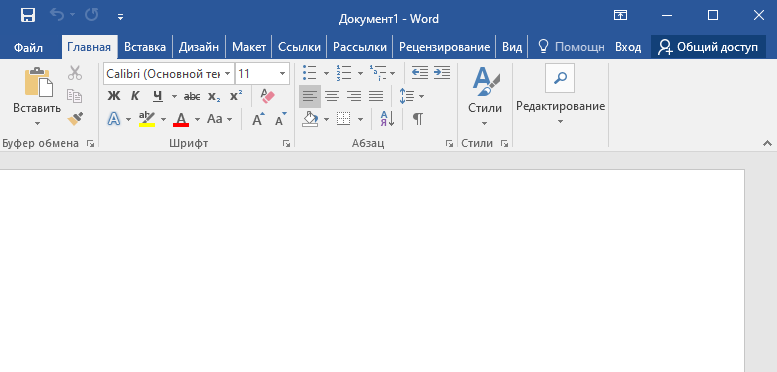
Всем известное приложение Microsoft Word, входящее в пакет офисных программ, является лучшим решением для работы с документами различных форматов. Дополнительно предлагает возможности по конвертации (изменению стандартного формата документа на более подходящий) непосредственно в самой программе. Пользователям текущей операционной системы пакет Microsoft Office подходит больше всего для работы с документами.
LibreOffice
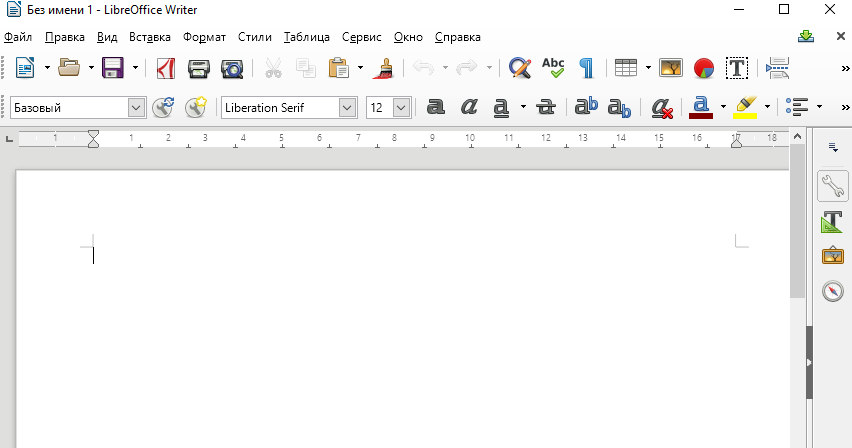
Полностью бесплатный пакет LibreOffice распространяется с открытым исходным кодом. Завоевал большую популярность только благодаря пользователям других операционных систем и образовательным учреждениям. Но всё же благодаря поддержке множества различных форматов отлично подходит для просмотра ранее созданных doc файлов.
WordPad

Доверенные приложения магазина Майкрософт
WPS Office 2019
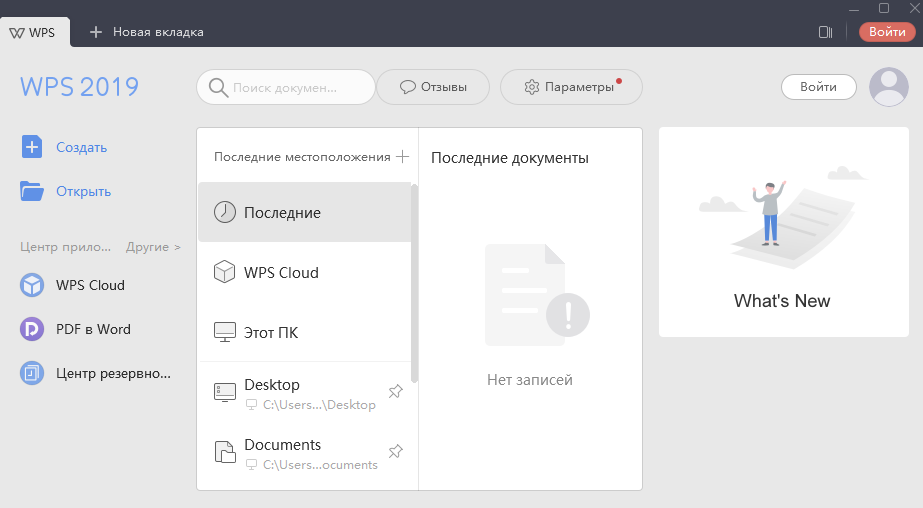
WPS Office предлагает действительно очень широкие возможности по работе с документами. Новую версию действительно можно сравнивать даже с Microsoft Office. Открытие и последующее редактирование файла doc или docx не составит трудностей пользователям, которые выбрали WPS Office. На официальном сайте разработчика в пользователей есть возможность загрузить и установить классическую версию приложения.
Document Editor For Windows 10
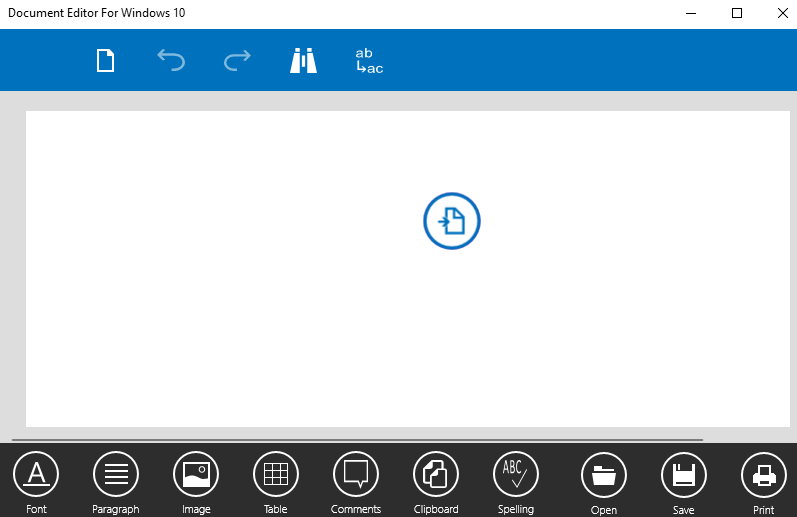
Список приложений, позволяющих работать с документами форматов doc и docx действительно неполный. Но нами были протестированы только лучшие приложения. Все решения действительно заслуживают внимания пользователей.
При использовании лучших облачных хранилищ есть возможность открытия документов в сервисе Word Online. Текущий сервис бесплатный, пользователю достаточно создать новую учётную запись Майкрософт для получения возможности синхронизации с облачным хранилищем OneDrive.
Наверно все знают о том, что компания Microsoft запустила услугу Office онлайн, если нет, то Office онлайн это веб-приложения — Word, Exel, PowerPoint, OneNote и новинка Sway. Для работы с пакетом вам не потребуется установка, просто выберите любое приложение и пользуйтесь совершенно бесплатно. Правда, удобно?
Пакет программ для редактирования документов «Офис онлайн», позволяет не только просматривать, но и создавать, редактировать ранее созданные документы и самое главное вам нет необходимости приобретать дорогостоящую лицензию на продукты MS Office.
В данном руководстве мы рассмотрим не только как пользоваться пакетом MS Office онлайн, но и попытаемся максимально интегрировать пакет MS Office онлайн в Windows 10, после чего сможем создавать новые документы Word, Exel, PowerPoint, OneNote, Sway и редактировать их практически как с настольной программой Microsoft Office, только бесплатно.
Примечание: Инструкция написана для Windows 10, которая использует учетную запись microsoft для входа в систему.
Первым делом решим вопрос запуска / создания документов MS Office непосредственно с рабочего стола. Для этого нам необходимо создать ярлыки для программ офисного пакета, после чего мы сможем закрепить их на панели задач или в меню «Пуск».
Создаем ярлыки для веб-приложений Word, Exel, PowerPoint.
Создать ярлыки для онлайн пакета MS Office просто.
- На пустом месте Рабочего стола кликните правой кнопкой мыши, в открывшимся контекстном меню выберите «Создать» → «Ярлык».

- В строке «Укажите расположения объекта» скопируйте и вставьте или наберите ссылку, указанную ниже, согласно необходимого приложения из пакета MS Office, нажмите кнопку «Далее», в примере мы создаем ярлык для текстового редактора Word.

- В следующем окне введите желаемое имя для ярлыка.

- Word : https://office.live.com/start/Word.aspx?ui=ru%2DRUrs=RU
- PowerPoint : https://office.live.com/start/PowerPoint.aspx?ui=ru%2DRUrs=RUhttps://hololenses.ru/kompjutery/kak-zajti-v-vord-na-vindovs-10.html» target=»_blank»]hololenses.ru[/mask_link]
Как работать в office 365? СохранитьЗагрузить

Чтобы открыть документ MS Office (Word, Excel, PowerPoint) который находится на на вашем устройстве (жестком диске или на флешке), нажмите кнопку «Добавить или открыть» которая находится на главной странице (правый верхний край), если вы не видите подпись к кнопке, разверните окно приложения на весь экран.
Так же вы можете «перетащить» мышкой нужный вам документ из любой папки в окно приложения, после чего документ будет добавлен в список и мгновенно открыт.
Как сохранить документ на компьютер?
Созданный новый или редактируемый старый документ, сохраняется автоматически в облачное хранилище OneDrive, но вы можете сохранить его на жесткий диск или флеш накопитель. Для этого, в редакторе откройте в меню «Файл» → «Сохранить как» и нажмите «Скачать копию», в всплывающем окне «Документ готов» подтвердите действие нажав кнопку «Скачать», после чего документ будет загружен в папку «Загрузки» доступной в проводнике на вашем устройстве.
Источник: active-keys.ru
Скачать программы для просмотра файлов MS Office
Документы, создаваемые в таких программах, как Word, Excel или же PowerPoint пользуются наибольшей популярностью ввиду того, что они обеспечивают всё то, что нужно пользователю при работе с текстом, таблицами или презентациями. Распространённость форматов требует наличия специального программного обеспечения, которое позволило бы просматривать содержимое. Например, вам могут прислать материалы по работе, по учёбе и так далее. На такой случай и нужен софт. Важно отметить, что скачать программы для просмотра файлов Office не составит труда.
↓ Скачать программы для просмотра файлов MS Office вы можете по прямым ссылкам внизу статьи ↓

Microsoft Office Word Viewer
Первый претендент предусматривает возможности в сфере просмотра текстовых документов. Представителей достаточно много, однако следует концентрировать внимание лишь на лучших программах. Первая из таких – Microsoft Office Word Viewer. Мощная утилита, над которой работают для её улучшения, тем самым оставляя её актуальной.

Говоря о возможностях, тут вас ожидает обширный набор достаточно стандартных, но полезных действий:
- Просмотр документов, создаваемых в программе Microsoft Word.
- Функция, предусматривающая возможность копирования содержимого файла.
- Система для отправки документа на печать.
- Поддержка достаточно большого количества различных форматов.

Обратите внимание! При этом редактирование, а также сохранение или создание новых документов не является возможным.
Если вы нацелены получить лучший софт для просмотра документов Word, обратите внимание на возможность скачать Microsoft Office Word Viewer. Важно заметить, что существует версия для операционной системы Windows, другие варианты ОС не поддерживаются.
MS Office Excel Viewer
Следующий представитель решает проблему с таблицами. Вы можете MS Office Excel Viewer скачать бесплатно и получить на выходе качественный софт, который так же является актуальным и востребованным за счёт стабильной работы и достойного функционала.

Говоря о возможностях, они представлены таким списком:
- Просмотр содержимого документов.
- Функция для печати.
- Возможность поиска информации по документу.
- Система для копирования содержимого.
- Возможность выполнить настройку параметров страницы.

Существует версия Microsoft Office Excel Viewer для Windows. Для остальных операционных систем софт не предусмотрен. Тот факт, что регулярно выходят новые версии, делают утилиту постоянно актуальной и стабильно функционирующей.
MS Office PowerPoint Viewer
Теперь о продукте, который предназначен для взаимодействия с презентациями. Это очень популярный вариант, которым пользуются, если нужно организовать какое-то мероприятие и предоставить пользователям информацию в доступном виде. На фоне этого решение скачать Microsoft Office PowerPoint Viewer для Windows является актуальным.

Что касается функционала, тут всё просто:
- Просмотр содержимого презентаций.
- Возможность выполнения печати слайдов, если хотите иметь информацию на бумажном носителе.
- Предоставление опции копирования текста, если таковой имеется.
Вы можете скачать продукт для операционной системы Windows. Софт будет стабильно работать после установки, предоставляя пользователям очень полезные возможности.
Как скачать программы
Если вы хотите скачать программы для просмотра файлов Office, всё, что потребуется сделать лично вам, сводится к тому, чтобы перейти по прямой ссылке на нашем сайте. Будет выполнена загрузка инсталлятора для реализации всех дальнейших действий.
Обратите внимание! Если вам предлагают скачать программу для просмотра файлов MS Office торрент, то поступать таким образом мы вам не рекомендуем. Как показывает практика, именно таким образом происходит заражение вашего устройства вирусом.
Преимущества софта
Начать необходимо с программы для документов текстового формата. Если решите Ворд Вивер скачать бесплатно, на выходе вас будет ожидать утилита с рядом достоинств:
- Отсутствие платы за скачивание.
- Простая установка, реализуемая в несколько кликов.
- Стабильная работа даже на слабых ПК.
- Оптимальный набор функций, позволяющий решать те задачи, которые вас интересуют.
- Приятный для восприятия дизайн и интерфейс.
Следующий претендент из серии Microsoft Office Viewer способствует комфортной работе с таблицами. Программа имеет множество плюсов:
- Простой процесс инсталляции.
- Бесплатность.
- Понятный интерфейс.
- Современный дизайн.
- Широкий набор возможностей, которые вам будут доступны.
- Высокий уровень оптимизации. Вы сможете работать с файлами, которые были созданы в самых новых версиях программы Microsoft Office.
- Корректное отображение всего необходимого содержимого.
Последняя из описанных программ Microsoft Office PowerPoint Viewer не отстаёт от предыдущих претендентов в плане качества. Если рассматривать достоинства, их действительно много:
- Доступность. Вы можете Microsoft Office PowerPoint Viewer для Windows скачать совершенно бесплатно без каких-либо препятствий. Помимо этого, установка тоже реализуется быстро и просто.
- Понятный интерфейс. Всё выглядит очень солидно, над оформлением работали профессионалы.
- Стабильная работа в сочетании с высокой стабильностью. Всё, что вас интересует, вы обязательно получите. Например, с просмотром презентаций точно не будет проблем.
Обратите внимание! Программа предлагает уникальную возможность просмотра даже тех презентаций, которые защищены паролем.
Заключение
Не всегда комфортно выполнять скачивание и установку программ Microsoft Office. Особенно это касается ситуаций, когда всё, что вам нужно, сводится к тому, чтобы просто изучить содержимое какого-то одного документа.
На помощь в такой ситуации приходят программы для просмотра файлов Office. Рассмотренный выше софт представляет собой достойные разработки, которые гарантируют достижение желаемого результата. Вы можете скачать на официальном сайте дополнительный софт, что в итоге позволит реализовать те цели, которые вы преследуете.
Источник: office-russia.com